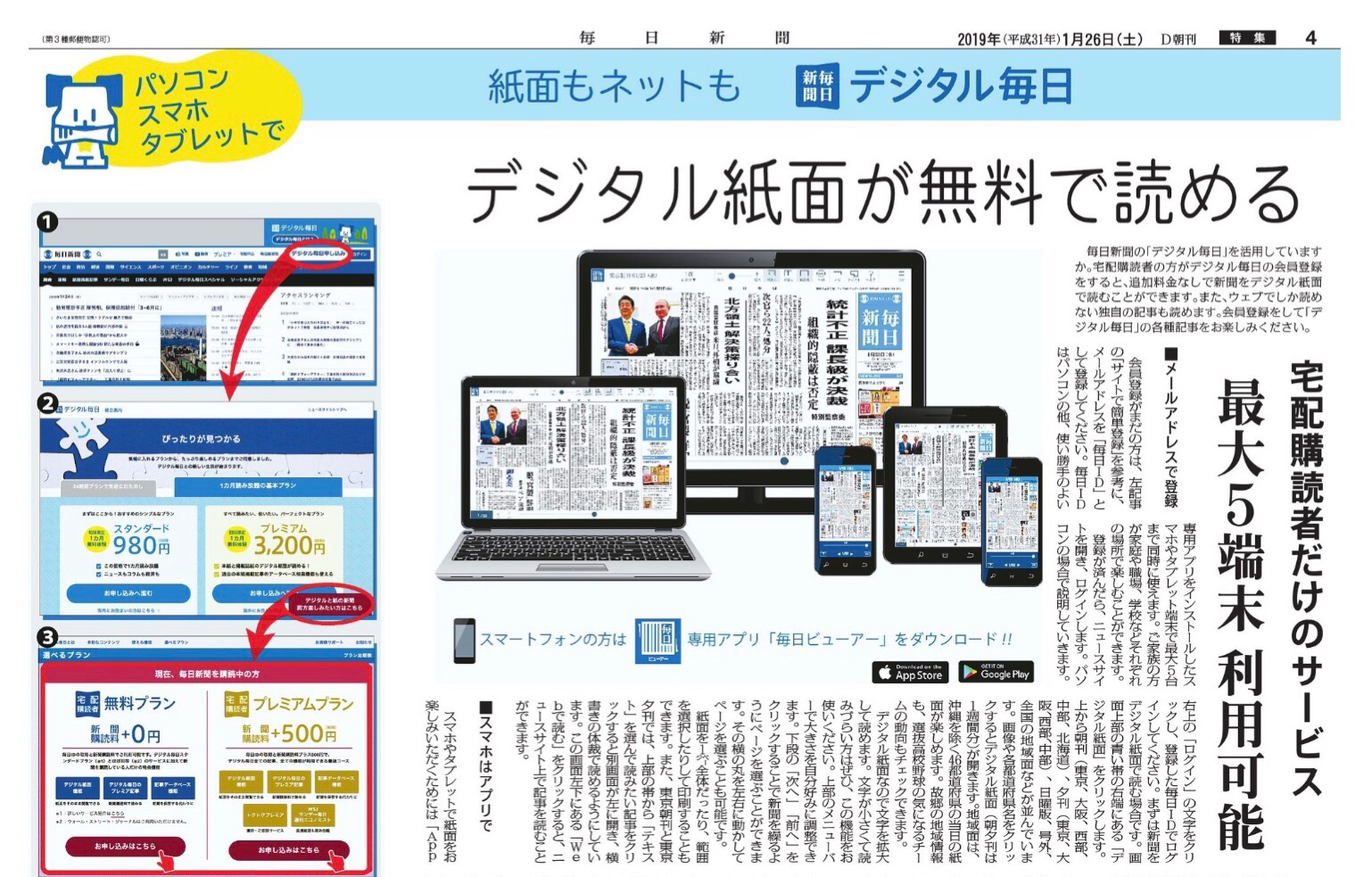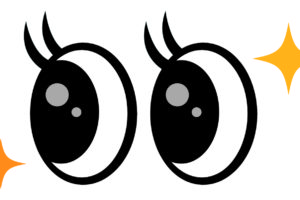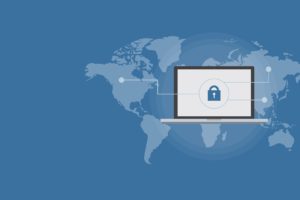わたしは毎日新聞を購読しています。
ニュースはスマートフォンのニュースサイトで十分に情報を得ることができますが、紙面を手にすると思わぬ情報を入手することもできるため、購読しています。
今日の朝刊で発見したのが、毎日新聞の毎日デジタル
新聞購読者なら、パソコン・スマホ・タブレットで毎日新聞のデジタル紙面が無料で読める
下の画像は、iPadで表示しています。
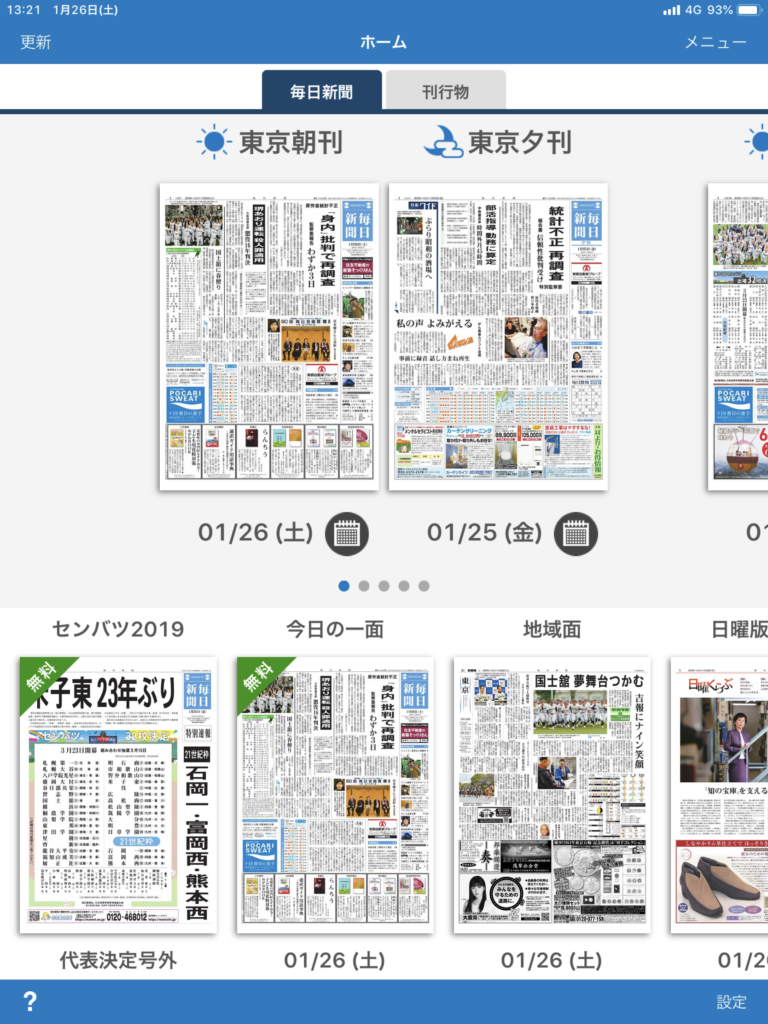
デジタル毎日が使いやすいのは?
デジタル毎日は、パソコン・スマホ・タブレットで利用できます。
その中でも新聞として読むなら、タブレットがオススメです。
タブレットですと、全体を一望して読みたい箇所を指で拡大することができます。
スマートフォンですと、画面が小さいため全体を見渡すことができません。
パソコンは紙面全体を見渡すことができますが、拡大するときに画面内のボタンを使う必要があります
毎日デジタルについては、毎日新聞のサイトをお読みいただくのが一番です。
デジタル毎日の登録方法
シニアのパソコン.comでは、デジタル毎日の登録方法をご説明いたします。
登録に必要なもの
- メールアドレレス
- 新聞購読している住所
登録の流れ
毎日新聞のWEBサイトの右上「デジタル毎日申し込み」をクリックします
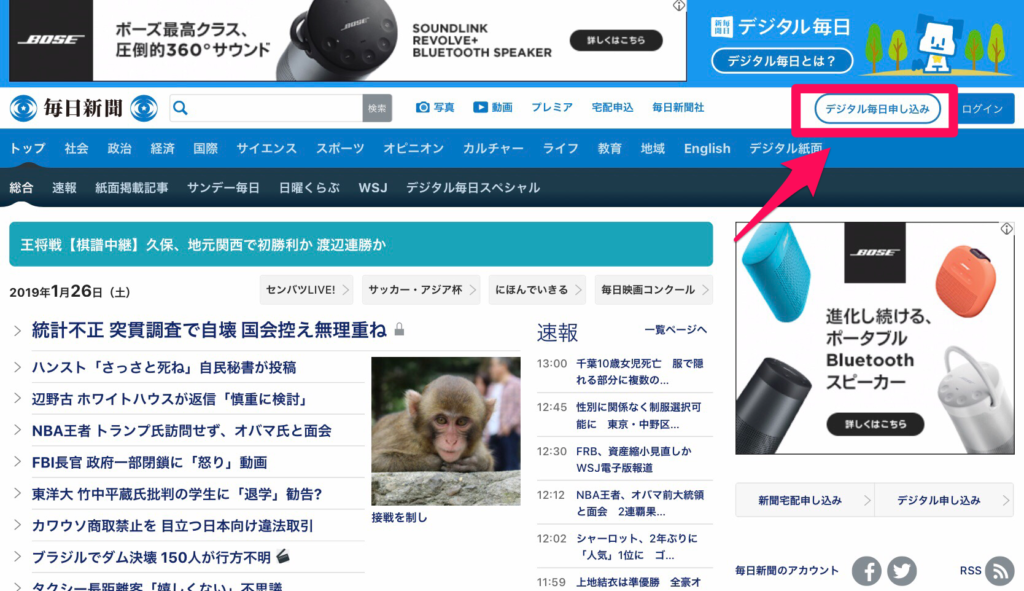
画面をスクロールして、デジタルと紙の新聞 両方楽しみたい方はこちらをクリックします

画面を下にスクロールしてください。
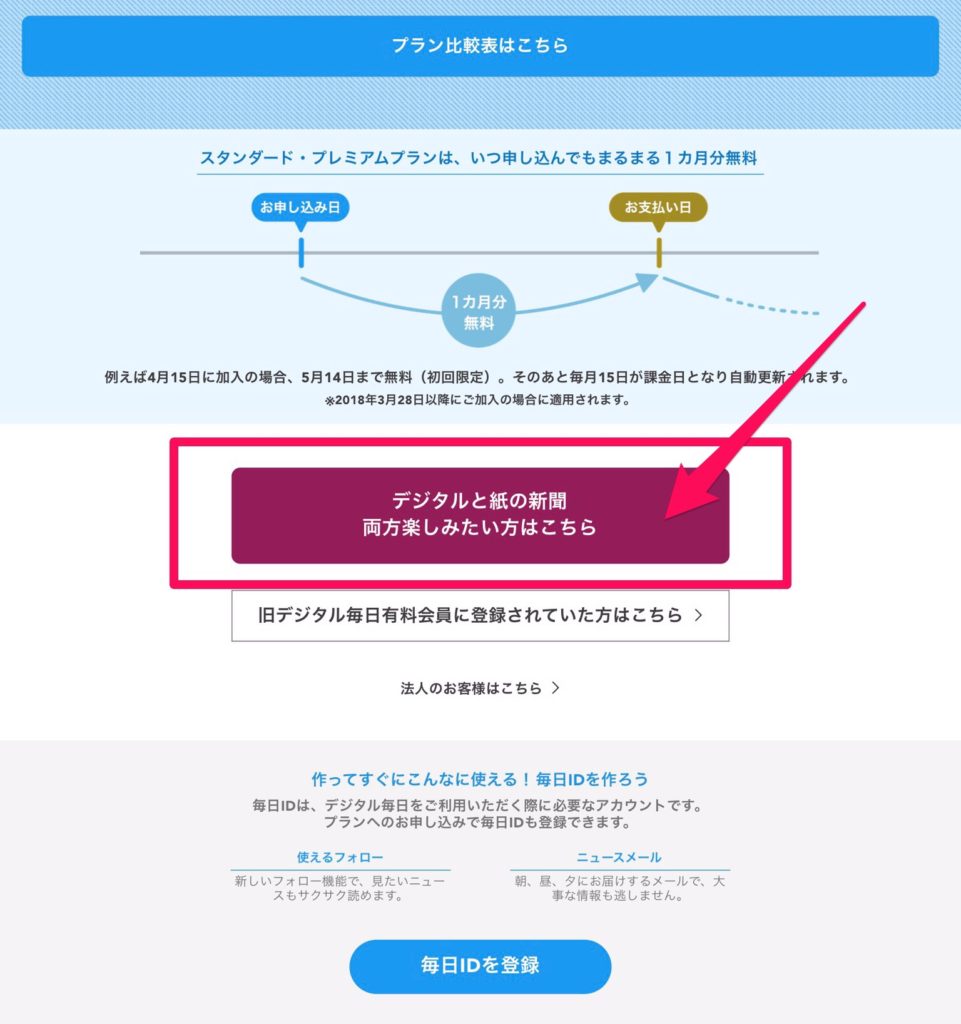
毎日IDを登録します
- お持ちのメールアドレスを入力します
- 毎日ID用のパスワードを入力します(ご自分のパスワードを考えます
ID・パスワードは様々なサイトで設定するものです。必ず手帳などに控えておいてください。
今回の場合は
- 毎日ID:<ご自分のメールアドレス>
- パスワード:<ご自分で作成したパスワード>
と記録しておきましょう
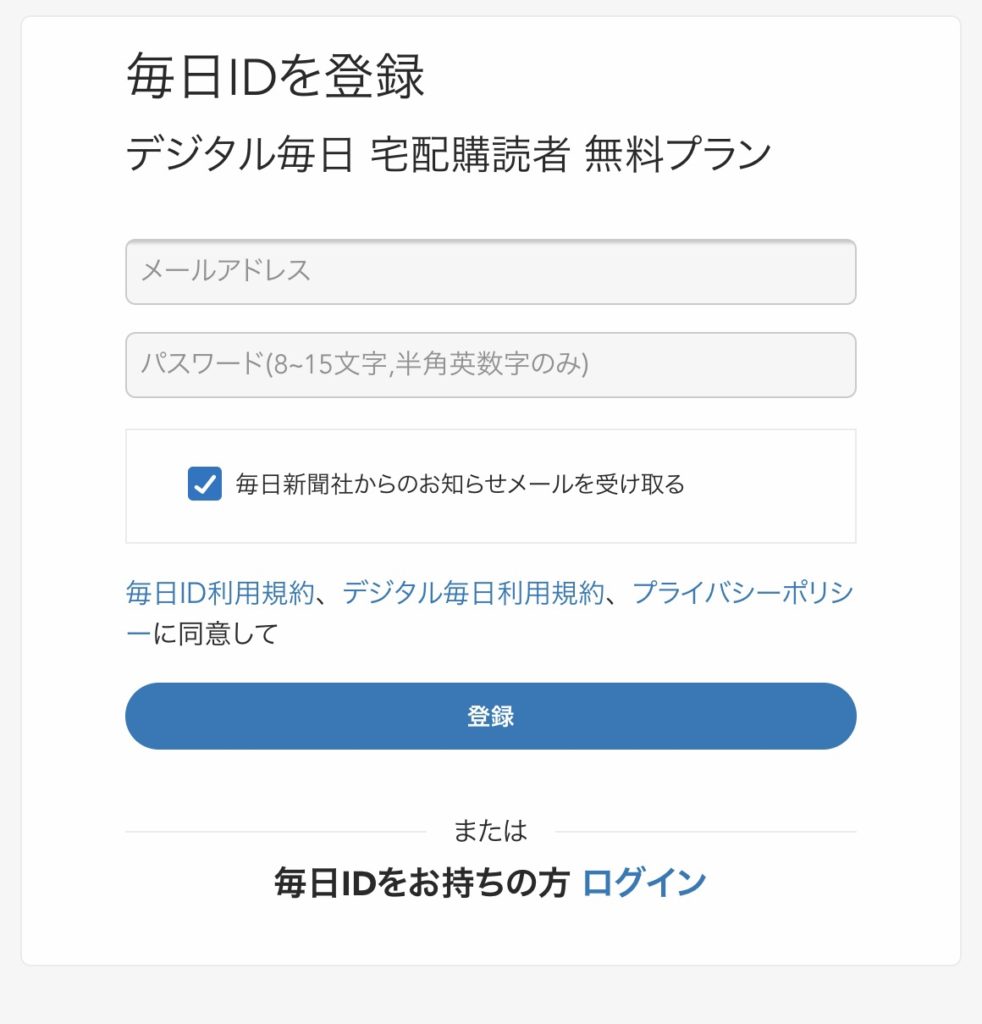
入力後、登録をクリックすると登録したメールアドレスに毎日新聞からメールが届きます
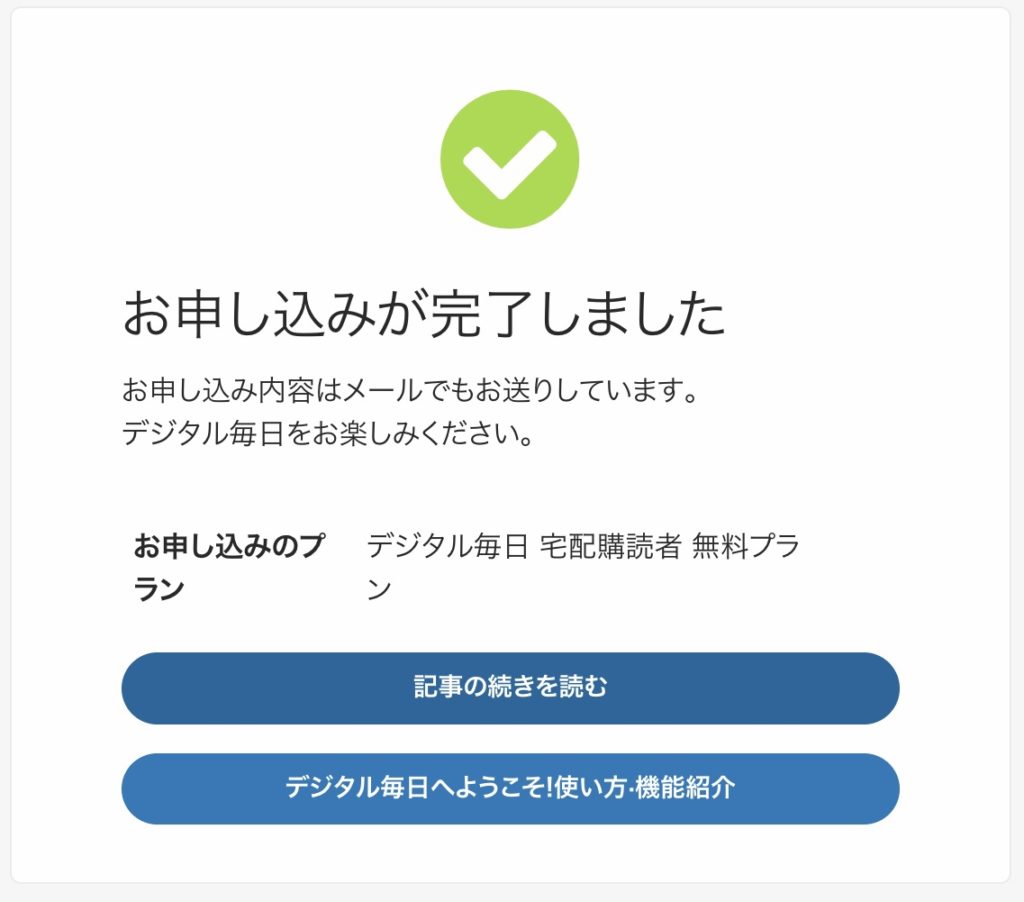
受信メールを確認しましょう。
【毎日ID】毎日IDの登録が完了しました
というメールが届いています。
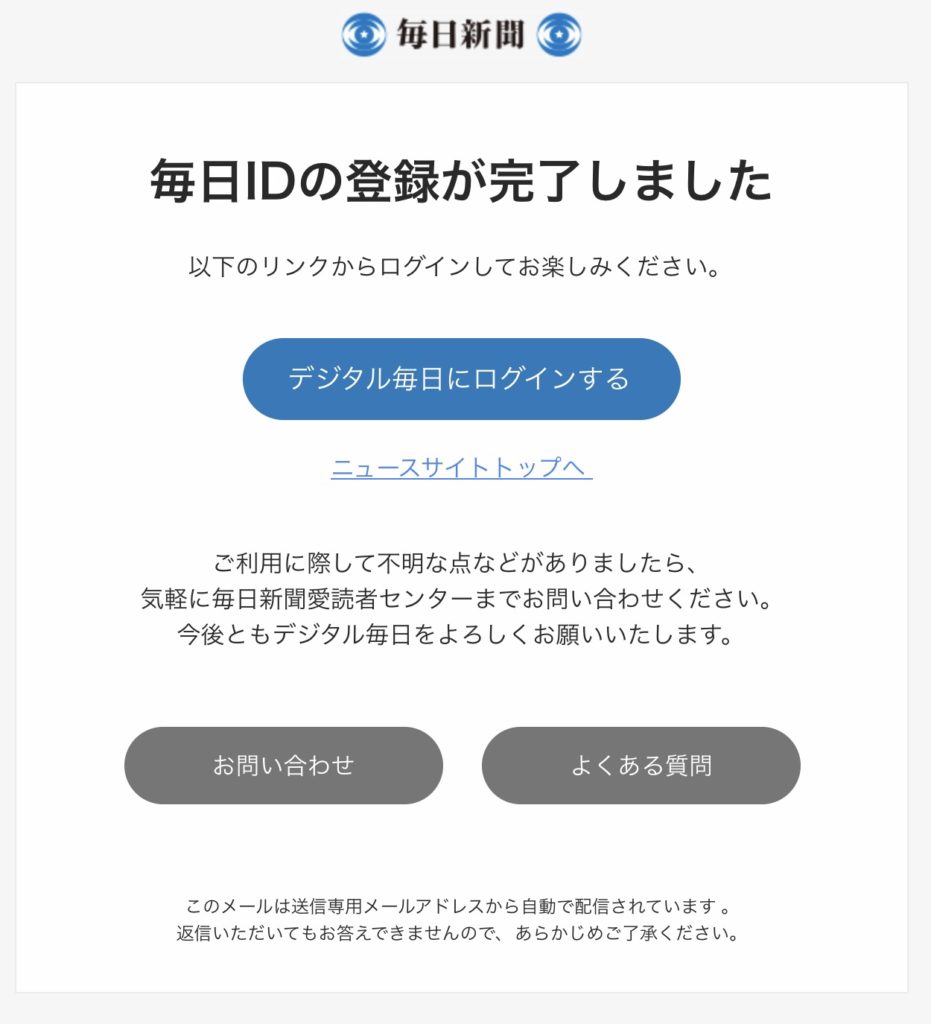
メール内の「デジタル毎日にログインする」をクリックします。
毎日ID登録情報の未設定項目を登録
氏名・住所・電話番号は新聞購読者情報を入力してください。
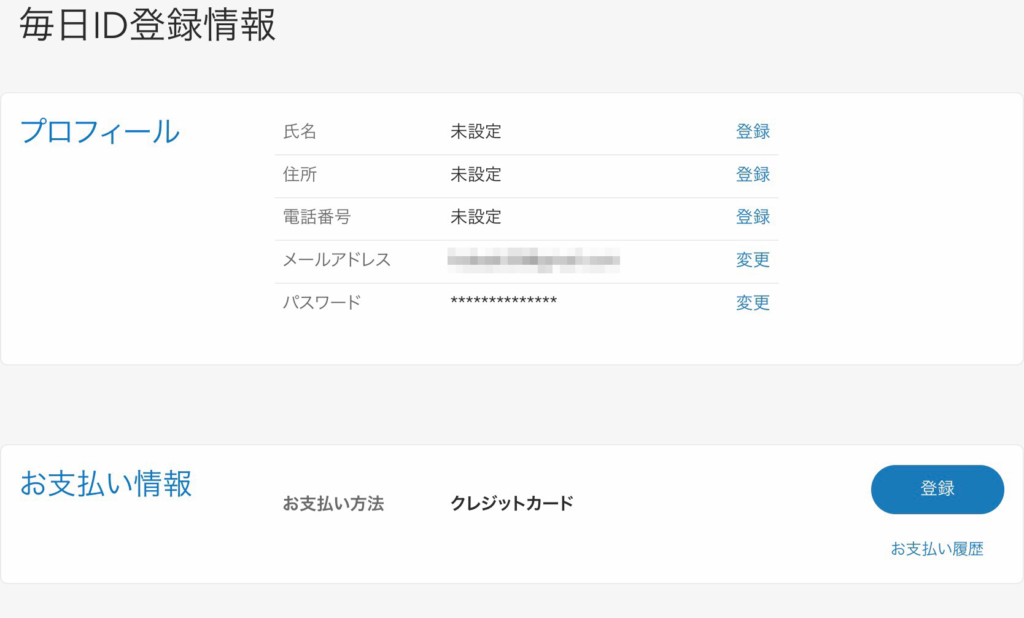
お支払い情報は、登録しなくても大丈夫でした。デジタル紙面だけ利用する場合は無料ですが、プレミアムプランを利用する場合は月間+500円で申し込み可能です。
プランごとの比較表
宅配購読者無料の部分に赤枠をつけておきました

これで毎日IDの設定は完了です。
専用アプリをインストールする
毎日IDの設定後は、パソコン・スマホ・タブレットでデジタル毎日を利用することができます。
パソコンでご利用になる場合は、デジタル紙面へ
スマートフォン・タブレットでご利用になる場合は専用アプリ「毎日ビューアー」をインストールします
iPhone・iPadの方
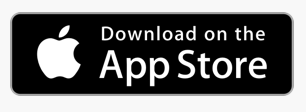
Androidスマホ・タブレットの方
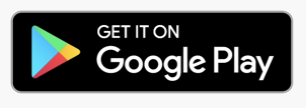
アプリをインストールした後は、毎日ID・パスワードを入力するとデジタル紙面が閲覧できます。
普段宅配される新聞以外に、号外や地方の朝刊・夕刊も読むことができるためお得ですよ!
今回は、毎日新聞のデジタル毎日の登録方法についてお伝えいたしました。
毎日新聞を購読している方なら、ぜひ登録してみてください。